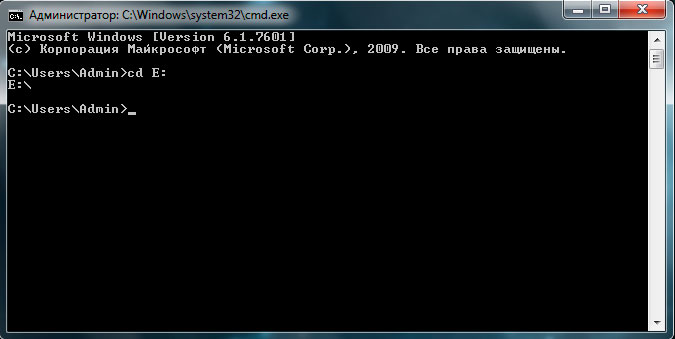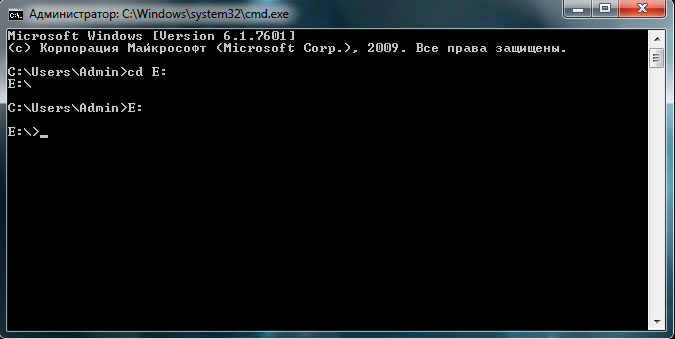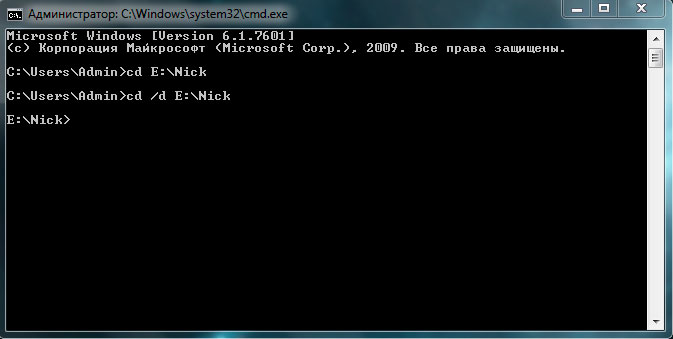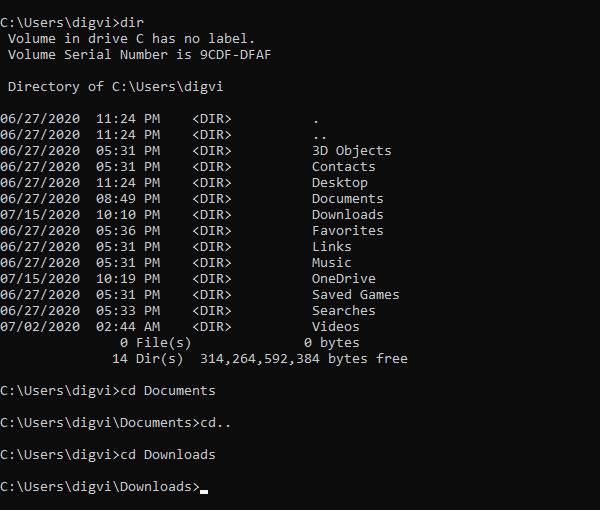Download Article
Download Article
This wikiHow teaches you how to change the folder (also known as the «directory») in which your Windows computer’s Command Prompt program operates. To make changes in Command Prompt, you must be using an administrator account.
Things You Should Know
- Open start and type cmd. Right click Command Prompt and click Run as administrator.
- Type cd and enter your directory’s path. The path can be found by looking at the address at the top of the folder you are directing to.
- Press ↵ Enter.
-
1
Open Start. Either click the Windows logo in the bottom-left corner of the screen, or press the ⊞ Win key.
- For Windows 8, place your mouse cursor in the top-right corner of the screen, then click the magnifying glass icon when it appears.
-
2
Type in cmd. This will bring up the Command Prompt icon at the top of the Start window.
Advertisement
-
3
Right-click Command Prompt. It resembles a black box. This invokes a drop-down menu.
-
4
Click Run as administrator. It’s near the top of the drop-down menu. Doing so will open Command Prompt with administrator privileges.
- Confirm this choice by clicking Yes when prompted.
- You won’t be able to run Command Prompt in administrator mode if you’re on a restricted, public, or networked computer (e.g., a library or school computer), or an otherwise non-administrator account.
Advertisement
-
1
Type in cd . Make sure you include the space after «cd». This command, which stands for «change directory», is the root of any directory change.
- Don’t press the ↵ Enter key.
-
2
Determine your directory’s path. A directory path is like a map to a specific folder. For example, if the directory to which you want to change is the «System32» folder that’s in the «WINDOWS» folder on the hard drive, the path would be «C:WINDOWSSystem32».
- You can find a folder’s path by opening My Computer, double-clicking the hard drive icon, navigating to your destination, and then looking at the address at the top of the folder.
-
3
Type in your directory’s path. Your command or address goes after the «cd» command; make sure there is a space between «cd» and your command.
- For example, your whole command might look like cd WindowsSystem32 or cd D:.
- Since your computer’s default directory location will be the hard drive (e.g., «C:»), you don’t need to type in the hard drive’s name.
-
4
Press ↵ Enter. Doing so will change the Command Prompt directory to your selected one.
Advertisement
Add New Question
-
Question
How do I go to C: from C:usersusername?
You can either type «cd ..» to take you up a directory level (to C:users) and once again to take you to the root level, or you can always type «cd » from any directory to take you to the root level.
-
Question
How do I change the name of a drive, like from Drive H: to drive A:?
In start, type Computer Management. Open Computer Management and click the arrow next to Storage, then Disk Management. Right-click the drive you want to rename and click Change Drive Letter.
-
Question
What is the difference between cd and cd?
In order to use cd you have to put a file path after it; cd just goes straight to C:.
See more answers
Ask a Question
200 characters left
Include your email address to get a message when this question is answered.
Submit
Advertisement
-
Changing the directory is useful when attempting to modify or delete a file in a specific location.
-
Some common Command Prompt directory commands include the following:
- D: or F: — Change the directory to the disk drive or an attached flash drive.
- .. — Move the current directory up by one folder (e.g., «C:WindowsSystem32» to «C:Windows»).
- /d — Changes the drive and the directory at the same time. For example, if Command Prompt is in the disk drive («D:»), typing «cd /d C:Windows» would move you to the Windows directory on the hard drive («C:»).
- — Takes you to the root directory (e.g., the hard drive).
Thanks for submitting a tip for review!
Advertisement
-
Attempting to run a command that is contingent on a specific file or folder while in a different directory will result in errors.
Advertisement
About This Article
Article SummaryX
1. Open Command Prompt.
2. Type in cd followed by a space.
3. Type in your preferred directory command or path.
4. Press ↵ Enter.
Did this summary help you?
Thanks to all authors for creating a page that has been read 2,432,821 times.
Is this article up to date?
Download Article
Download Article
This wikiHow teaches you how to change the folder (also known as the «directory») in which your Windows computer’s Command Prompt program operates. To make changes in Command Prompt, you must be using an administrator account.
Things You Should Know
- Open start and type cmd. Right click Command Prompt and click Run as administrator.
- Type cd and enter your directory’s path. The path can be found by looking at the address at the top of the folder you are directing to.
- Press ↵ Enter.
-
1
Open Start. Either click the Windows logo in the bottom-left corner of the screen, or press the ⊞ Win key.
- For Windows 8, place your mouse cursor in the top-right corner of the screen, then click the magnifying glass icon when it appears.
-
2
Type in cmd. This will bring up the Command Prompt icon at the top of the Start window.
Advertisement
-
3
Right-click Command Prompt. It resembles a black box. This invokes a drop-down menu.
-
4
Click Run as administrator. It’s near the top of the drop-down menu. Doing so will open Command Prompt with administrator privileges.
- Confirm this choice by clicking Yes when prompted.
- You won’t be able to run Command Prompt in administrator mode if you’re on a restricted, public, or networked computer (e.g., a library or school computer), or an otherwise non-administrator account.
Advertisement
-
1
Type in cd . Make sure you include the space after «cd». This command, which stands for «change directory», is the root of any directory change.
- Don’t press the ↵ Enter key.
-
2
Determine your directory’s path. A directory path is like a map to a specific folder. For example, if the directory to which you want to change is the «System32» folder that’s in the «WINDOWS» folder on the hard drive, the path would be «C:WINDOWSSystem32».
- You can find a folder’s path by opening My Computer, double-clicking the hard drive icon, navigating to your destination, and then looking at the address at the top of the folder.
-
3
Type in your directory’s path. Your command or address goes after the «cd» command; make sure there is a space between «cd» and your command.
- For example, your whole command might look like cd WindowsSystem32 or cd D:.
- Since your computer’s default directory location will be the hard drive (e.g., «C:»), you don’t need to type in the hard drive’s name.
-
4
Press ↵ Enter. Doing so will change the Command Prompt directory to your selected one.
Advertisement
Add New Question
-
Question
How do I go to C: from C:usersusername?
You can either type «cd ..» to take you up a directory level (to C:users) and once again to take you to the root level, or you can always type «cd » from any directory to take you to the root level.
-
Question
How do I change the name of a drive, like from Drive H: to drive A:?
In start, type Computer Management. Open Computer Management and click the arrow next to Storage, then Disk Management. Right-click the drive you want to rename and click Change Drive Letter.
-
Question
What is the difference between cd and cd?
In order to use cd you have to put a file path after it; cd just goes straight to C:.
See more answers
Ask a Question
200 characters left
Include your email address to get a message when this question is answered.
Submit
Advertisement
-
Changing the directory is useful when attempting to modify or delete a file in a specific location.
-
Some common Command Prompt directory commands include the following:
- D: or F: — Change the directory to the disk drive or an attached flash drive.
- .. — Move the current directory up by one folder (e.g., «C:WindowsSystem32» to «C:Windows»).
- /d — Changes the drive and the directory at the same time. For example, if Command Prompt is in the disk drive («D:»), typing «cd /d C:Windows» would move you to the Windows directory on the hard drive («C:»).
- — Takes you to the root directory (e.g., the hard drive).
Thanks for submitting a tip for review!
Advertisement
-
Attempting to run a command that is contingent on a specific file or folder while in a different directory will result in errors.
Advertisement
About This Article
Article SummaryX
1. Open Command Prompt.
2. Type in cd followed by a space.
3. Type in your preferred directory command or path.
4. Press ↵ Enter.
Did this summary help you?
Thanks to all authors for creating a page that has been read 2,432,821 times.
Is this article up to date?
Содержание
- Команда смены текущего каталога CD.
- Как изменить каталог в CMD | Как использовать команду CD Win 10 [Новости MiniTool]
- Резюме :
- Что такое команда CD в Windows?
- Как изменить каталог в CMD с помощью команды CD
- Шаг 1. Откройте служебную программу командной строки Windows.
- Шаг 2. Как использовать команду CD в CMD для изменения каталога
- Нижняя граница
- Полезные команды в консоли Windows
- Содержимое текущей папки — dir
- Открыть файл
- Перейти в другую папку — cd
- Создать папку — mkdir или md
- Удалить папку — rmdir или rd
- Показать дерево папок — tree
- Удаление файла — del или erase
- Переименование файла — ren или rename
- Команды одной строкой
- Справка по командам — help
- Как поменять директорию в cmd?
- Как сменить директорию в командной строке Windows 10?
- Как перейти в папку в командной строке Windows 10?
- Как изменить путь в командной строке?
- Как в командной строке сделать каталог текущим?
- Как перемещаться по папкам в cmd?
- Как перейти в папку в командной строке Ubuntu?
- Как перейти в папку в терминале?
- Как открыть файл в командной строке Windows 10?
- Как запустить файл из командной строки?
- Как выйти из директории в командной строке?
- Как очистить в командной строке?
- Какая команда в командной строке?
- Какую команду нужно ввести в командной строке Чтобы перейти в родительский каталог?
- Как перейти в родительский каталог текущего каталога текущего диска?
- Как правильно написать в командной строке?
- компакт-диск
- Синтаксис
- Параметры
- Remarks
- Примеры
Команда смены текущего каталога CD.
После запуска приглашение командной строки показывает текущий каталог. По умолчанию, это каталог профиля текущего пользователя. Для смены текущего каталога используется специальная команда CD.
Команда CD. Смена текущего каталога.
Для того чтобы перейти из текущего каталога в другой каталог используется команда cd. Команда имеет следующий синтаксис:CD [/D] [диск:][путь][..].
Команда для перехода в корневой каталог текущего диска выглядит так: cd
Для того чтобы перейти в один из каталогов диска «C» используется команда: cd [каталог]
Например, зайдем в папку «Program Files»: cd program files
Для перехода из одного каталога диска «C» в другой каталог диска «C» используется команда: cd [каталог]
Например, зайдем из папки «Program Files» в папку «Windows»: cd windows
Для перехода из каталога в подкаталог используется команда: cd [каталог]
Например, зайдем из папки «Windows» в папку «Fonts», расположенную в папке «Windows»: cd fonts
Можно сразу перейти в папку «Fonts» из корневого каталога диска «C»: cd [каталог/подкаталог]
Например, перейдем в корень диска «C» с помощью команды cd, а затем перейдем в папку «Fonts»:
cd windows/fonts
Чтобы перейти из текущего подкаталога в родительский каталог применяется команда cd..
Для перехода из текущего подкаталога в другой каталог, который не является родительским по отношению к текущему каталогу, применяется команда: cd [каталог].
Например, перейдем в папку «Fonts» ( cd fonts ), а затем в папку «Program Files»: cd program files
Теперь с диска «D» перейдем в папку «Fonts», расположенную в папке «Windows» на диске «C»:
cd /D c:/windows/fonts
Источник
Как изменить каталог в CMD | Как использовать команду CD Win 10 [Новости MiniTool]
How Change Directory Cmd How Use Cd Command Win 10
Резюме :
В этом руководстве подробно описано, как изменить каталог в CMD (командной строке) на компьютере с Windows 10. Узнайте, как использовать команду CD в командной строке Windows для доступа к различным каталогам и папкам. FYI, Программное обеспечение MiniTool разрабатывает бесплатную программу для восстановления данных, позволяющую восстанавливать любые удаленные / потерянные файлы с компьютера с Windows 10/8/7 и других устройств хранения.
Командная строка Windows (cmd.exe) позволяет быстро выполнять многие операции на компьютере с Windows. Интересно, как изменить каталог в CMD? Вы можете легко сделать это с помощью команды CD.
Что такое команда CD в Windows?
Команда CD означает «сменить каталог». Это профессиональная команда изменения каталога командной строки Windows. Вы можете использовать команду CD, чтобы легко изменить текущий рабочий каталог в CMD в Windows 10 и открывать разные каталоги или папки на вашем компьютере с Windows 10. Узнайте, как использовать команду CD для изменения каталога в командной строке ниже.
Как изменить каталог в CMD с помощью команды CD
Шаг 1. Откройте служебную программу командной строки Windows.
Прежде чем использовать командную строку для смены каталога, вы должны сначала войти в командную строку.
Шаг 2. Как использовать команду CD в CMD для изменения каталога
Затем вы можете ввести командные строки CD в CMD, чтобы изменить пути к другим каталогам или папкам.
Нижняя граница
Теперь вы должны знать, как изменить каталог в командной строке (CMD) с помощью команды CD в Windows 10. Вы можете легко получить доступ к различным каталогам или папкам с помощью команды Windows в командной строке.
Источник
Полезные команды в консоли Windows
Программистам часто приходится работать в консоли — например, чтобы запустить тестирование проекта, закоммитить новый код на Github или отредактировать документ в vim. Всё это происходит так часто, что все основные действия с файлами становится быстрее и привычнее выполнять в консоли. Рассказываем и показываем основные команды, которые помогут ускорить работу в терминале под ОС Windows.
Для начала нужно установить терминал или запустить командную строку, встроенную в Windows — для этого нажмите Win+R и введите cmd. Терминал часто встречается и прямо в редакторах кода, например, в Visual Studio Code.
Содержимое текущей папки — dir
Выводит список файлов и папок в текущей папке.
Открыть файл
Чтобы открыть файл в текущей папке, введите его полное имя с расширением. Например, blog.txt или setup.exe.
Перейти в другую папку — cd
Команда cd без аргументов выводит название текущей папки.
Перейти в папку внутри текущего каталога
Перейти на одну папку вверх
Перейти в папку на другом диске
Чтобы просто изменить диск, введите c: или d:
Создать папку — mkdir или md
Создаём пустую папку code внутри папки html :
Создаём несколько пустых вложенных папок — для этого записываем их через косую черту.
Удалить папку — rmdir или rd
При этом удалить можно только пустую папку. Если попытаться удалить папку, в которой что-то есть, увидим ошибку.
Показать дерево папок — tree
Если вы хотите посмотреть содержимое всего диска, введите tree в корне нужного диска. Получится красивая анимация, а если файлов много, то ещё и немного медитативная.
Удаление файла — del или erase
Команда для удаления одного или нескольких файлов.
Переименование файла — ren или rename
Последовательно вводим ren, старое и новое имя файла.
Команды одной строкой
Очистить консоль — cls
Информация о системе — systeminfo
Информация о сетевых настройках — ipconfig
Список запущенных процессов — tasklist
Справка по командам — help
Команда help без аргументов выводит список всех возможных команд. help вместе с именем команды выведет справку по этой команде.
В этой статье приведены не все команды и не все их возможности, но вы всегда можете воспользоваться командой help и узнать о том, что ещё может командная строка.
Консоль — важный инструмент веб-разработчика
Научитесь пользоваться всеми инструментами в HTML Academy, чтобы работать с кодом в большой компании.
Источник
Как поменять директорию в cmd?
/d – одновременно изменить диск и каталог. Например, если в командной строке вы находитесь в корневом каталоге диска «D:», введите «cd /d C:Windows», чтобы перейти в папку «Windows» на диске «C:». – перейти в корневой каталог (например, системного диска).
Как сменить директорию в командной строке Windows 10?
Как перейти в папку в командной строке Windows 10?
Как изменить путь в командной строке?
Откройте командную строку и вы увидите, что по умолчанию вы находитесь в корне системного диска или пользовательской папки (С: или С:UsersAdmin, например). Чтобы сменить диск, достаточно ввести в командной строке букву диска с двоеточием и нажать Enter: D: После такой команды вы должны перейти на другой раздел.
Как в командной строке сделать каталог текущим?
Так, команда CD C:TEMP или cd c:temp на самом деле сделает текущим каталог C:Temp, если он существует на диске. При отключении расширенной обработки команд нужно использовать путь, заключенный в двойные кавычки.
Как перемещаться по папкам в cmd?
/d – одновременно изменить диск и каталог. Например, если в командной строке вы находитесь в корневом каталоге диска «D:», введите «cd /d C:Windows», чтобы перейти в папку «Windows» на диске «C:». – перейти в корневой каталог (например, системного диска).
Как перейти в папку в командной строке Ubuntu?
Чтобы сменить каталог, выполните команду cd. Команда в таком виде перенесёт вас в ваш домашний каталог; чтобы перейти в другой каталог необходимо указать путь к нему. Вы можете использовать абсолютные или относительные пути.
Как перейти в папку в терминале?
Откройте папку В командной строке (Терминал)
Можно открыть Терминальное приложение или через системного Тире или через ярлык Ctrl+Alt+T.
Как открыть файл в командной строке Windows 10?
Для этого найдите ту папку, в которой хранится исполняемый файл, и нажмите по ней правой кнопкой мыши, при этом зажав и удерживая клавишу «Shift». Дальше в контекстном меню выберите «Открыть окно команд». После этого в командной строке сразу откроется нужная нам папка.
Как запустить файл из командной строки?
Как выйти из директории в командной строке?
Как очистить в командной строке?
ALT + F7 Очистить историю команд. команды, соответствующие текущему тексту в командной строке. F9 Выполнить определенную команду из истории команд. ESC Очистить командную строку.
Какая команда в командной строке?
Команды командной строки.
Какую команду нужно ввести в командной строке Чтобы перейти в родительский каталог?
Как перейти в родительский каталог текущего каталога текущего диска?
Смена текущего каталога. Для того чтобы перейти из текущего каталога в другой каталог используется команда cd. Команда имеет следующий синтаксис:CD [/D] [диск:][путь][..]. Чтобы перейти из текущего подкаталога в родительский каталог применяется команда cd..
Как правильно написать в командной строке?
Перечислим несколько способов:
Источник
компакт-диск
Область применения: Windows Server 2022, Windows Server 2019, Windows Server 2016, Windows Server 2012 R2, Windows Server 2012
Отображает имя текущего каталога или изменяет текущий. Если используется только с буквой диска (например, cd C: ), на компакт- диске отображаются имена текущего каталога на указанном диске. Если используется без параметров, на компакт-диске отображается текущий диск и каталог.
Эта команда аналогична команде chdir.
Синтаксис
Параметры
| Параметр | Описание |
|---|---|
| /d | Изменяет текущий диск, а также текущий каталог для диска. |
| : | Указывает диск для вывода или изменения (если он отличается от текущего диска). |
| Указывает путь к каталогу, который требуется отобразить или изменить. | |
| [..] | Указывает, что вы хотите перейти к родительской папке. |
| /? | Отображение справки в командной строке. |
Если расширения команд включены, для команды CD применяются следующие условия.
Строка текущего каталога преобразуется в использование того же регистра, что и имена на диске. Например, cd c:temp если это так на диске, в качестве текущего каталога будет указан C:temp.
Пробелы не считаются разделителями, поэтому
могут содержать пробелы, не заключенные в кавычки. Пример:
Если расширения отключены, кавычки являются обязательными.
Чтобы отключить расширения команд, введите:
Примеры
Чтобы вернуться к корневому каталогу, в верхней части иерархии каталогов для диска выполните следующие действия.
Чтобы изменить каталог по умолчанию на диске, отличном от того, на котором вы используете:
Чтобы проверить изменение каталога, введите:
Источник
При работе в операционной системе Windows зачастую возникает необходимость сменить диск в командной строке. Одна команда cd с указанием буквенного обозначения диска не приводит к желаемому результату.
Также безуспешно закончится переход не только в корень диска, отличного от текущего, но и произвольную директорию на другом диске.
Справка. CMD — командная строка, одноименная программа cmd.exe, которая находится в папке system32. Встроена во все операционные системы семейства Windows NT. Используется продвинутыми пользователями для выполнения операций, которые затруднительно или вообще невозможно выполнить с помощью графического интерфейса. Примером тому может служить например создание символьной ссылки или тестирование соединения с IP-адресом с помощью команды ping.
Оказывается, чтобы в cmd перейти на другой диск, нужно просто ввести название диска без команды cd.
Если же требуется не только поменять диск, но и сразу же перейти в конкретную папку, тогда команду cd следует использовать с ключом /d. По окончании выполнения команды, текущим каталогом станет указанная папка. Вывести текущую директорию можно той же командой cd без указания параметров.
Как видите, сменить каталог в cmd оказывается очень просто. Рекомендуем ознакомиться с другими встроенными в Windows программами, например, CHKDSK.
Командная строка Windows — отличный встроенный инструмент, который позволяет запускать программы с помощью параметра командной строки. Используя эту команду, вы можете мгновенно выполнять множество операций на своем компьютере с Windows, например устранять неполадки и устранять определенные виды сложных проблем, переключать или изменять каталог и т. Д.
Как пользователь Windows, вы должны быть хорошо знакомы с основными командами и использованием командной строки. В этом руководстве мы покажем вам, как изменить каталоги в командной строке в Windows 10.
Если вы хотите изменить каталог в командной строке, у вас есть три варианта:
- Используйте команду Dir и CD для изменения каталогов
- Используйте метод перетаскивания
- С помощью клавиши Tab.
1]Использование команд DIR и CD
Для начала откройте поиск Windows, используя Победа + Q Сочетание клавиш.
В текстовой области введите cmd и выберите Командная строка из списка результатов.
На приведенном выше снимке экрана вы можете увидеть список всех каталогов, доступных в моей папке с именем «Дигви».
Теперь предположим, что вы хотите изменить текущий каталог с помощью Документы папку из списка.
Для этого введите cd, затем пробел, введите Документы а затем нажмите Enter-
cd Documents
Если вы думаете, что находитесь в неправильном каталоге и хотите изменить каталог, вам сначала нужно переместиться на уровень назад.
Для этого введите следующие команды и нажмите Enter:
cd ..
Вернувшись, введите CD с последующим пробелом и введите новое имя каталога, которое вы хотите изменить.
cd space <directory name>
Обязательно удалите скобки из приведенной выше командной строки и нажмите клавишу Enter.
Для справки вы можете увидеть изображение выше, на котором я изменил Документы каталог для Загрузки каталог.
После изменения имени каталога снова введите тебе чтобы увидеть содержимое каталога.
Читать: Как удалить файлы и папки с помощью командной строки.
2]Использование перетаскивания
Если папка, которую вы должны изменить, присутствует на экране вашего компьютера, используйте метод перетаскивания, чтобы отразить путь к папке.
Читать: Способы открытия командной строки в папке.
3]Использование клавиши Tab
Кроме того, вы можете использовать клавишу Tab, чтобы быстро ввести имя каталога.
Для этого введите cd> пробел> первые несколько букв имени каталога, затем нажмите клавишу табуляции.
Надеюсь это поможет!
Windows 10 и Windows 8
- В поиске найдите и выберите: Система (Панель управления)
- Щелкните ссылку Дополнительные параметры системы.
- Щелкните Переменные среды. …
- В окне «Изменить системную переменную» (или «Новая системная переменная») укажите значение переменной среды PATH.
Как изменить переменную PATH в Windows 10?
Windows 10 и Windows 8
Щелкните ссылку Дополнительные параметры системы. Щелкните Переменные среды. В разделе «Системные переменные» найдите переменную среды PATH и выберите ее. Щелкните Редактировать.
Как изменить путь в CMD?
Установка временного пути
- Откройте командную строку в Windows.
- Скопируйте путь к каталогу jdk / bin, в котором находится java (C: Program FilesJavajdk_versionbin)
- Напишите в командной строке: SET PATH = C: Program FilesJavajdk_versionbin и нажмите Enter command.
Как изменить переменную PATH в Windows?
Поиск переменной пути Windows
- Откройте меню «Пуск».
- Щелкните правой кнопкой мыши «Компьютер» и выберите «Свойства».
- Щелкните Дополнительные параметры системы.
- Убедитесь, что вы находитесь на вкладке «Дополнительно».
- Щелкните Переменные среды.
- В разделе «Системные переменные» прокрутите список до переменной пути.
- Щелкните Путь, а затем щелкните Изменить.
Как найти путь в командной строке?
2. Windows 10
- Перейдите в папку назначения и щелкните путь (выделен синим).
- введите cmd.
- Командная строка открывается с указанием пути к вашей текущей папке.
Что такое путь в командной строке?
PATH сообщает DOS, в каких каталогах следует искать внешние команды после того, как DOS выполнит поиск в вашем рабочем каталоге. DOS ищет пути в порядке, указанном в команде PATH. … Если вы введете команду PATH без параметров, программа отобразит текущие обозначения пути.
Как добавить несколько путей к переменным среды?
В окне «Переменные среды» (изображенном ниже) выделите переменную «Путь» в разделе «Системные переменные» и нажмите кнопку «Изменить». Добавьте или измените линии пути, указав пути, к которым компьютер должен получить доступ. Каждый отдельный каталог разделяется точкой с запятой, как показано ниже.
Как изменить переменные среды?
Инструкции для Windows
- Откройте панель управления.
- Щелкните Система и безопасность, затем Система.
- Щелкните Дополнительные параметры системы слева.
- В окне «Свойства системы» щелкните «Переменные среды…»
- Щелкните свойство, которое вы хотите изменить, затем нажмите кнопку Изменить…
Какая переменная пути по умолчанию в Windows 10?
Типичный путь — C: ProgramDataMicrosoftWindowsStart MenuPrograms. Каталог файловой системы, содержащий программы и папки, которые отображаются в меню «Пуск» для всех пользователей. Типичный путь в Windows — C: ProgramDataMicrosoftWindowsStart Menu.
Как я могу увидеть переменные среды в CMD?
Когда вы входите в командную строку, автоматически устанавливаются различные переменные среды. Вы можете точно увидеть, какие переменные были установлены вместе с их значениями, запустив env в командной строке. Введите env, нажмите Enter и найдите значение для HOME.
Как очистить командную строку?
Введите «cls» и нажмите клавишу «Ввод». Это команда очистки, и при ее вводе все предыдущие команды в окне очищаются.
Как изменить переменную PATH в Linux?
Чтобы сделать изменение постоянным, введите команду PATH = $ PATH: / opt / bin в свой домашний каталог. bashrc файл. Когда вы это делаете, вы создаете новую переменную PATH, добавляя каталог к текущей переменной PATH, $ PATH. Двоеточие (:) разделяет записи PATH.
Что такое переменная PATH в Windows?
PATH — это переменная среды в Unix-подобных операционных системах, DOS, OS / 2 и Microsoft Windows, определяющая набор каталогов, в которых находятся исполняемые программы. … Переменная PATH избавляет нас от необходимости записывать полный путь к программе в CLI каждый раз, когда мы ее запускаем.
Как найти переменные среды в Windows?
Самый простой способ просмотреть текущие пользовательские переменные — использовать Системные свойства.
- Откройте панель управления.
- Перейдите к следующему апплету: Control PanelSystem и SecuritySystem.
- Щелкните ссылку «Дополнительные параметры системы» слева. В следующем диалоговом окне вы увидите переменные среды…
2 юл. 2014 г.
Что добавить в PATH?
Добавление каталога в ваш PATH увеличивает количество каталогов, в которых выполняется поиск, когда из любого каталога вы вводите команду в оболочке.